Si estás en este post y todavía no sabes qué es ThriveCart te recomendamos que abras ese enlace en una pestaña aparte para ir ubicándote y poniéndote en contexto. En el tutorial de ThriveCart en español que vas a ver en este artículo aprenderás cómo funciona la herramienta y la pregunta que seguramente te hagas incluso antes de adquirirla: ¿cómo narices me pongo a vender? ¿Es realmente tan fácil vender algo con ThriveCart como dicen?
Hoy vamos a contarte cómo poner a la venta un infoproducto o servicio de forma fácil y rápida, sin tener una web ni una tienda online.
Contenidos
Cómo funciona: configuración básica de ThriveCart
Para poder ponerte a vender tus servicios o infoproductos con ThriveCart lo primero que tienes que hacer es comprar la herramienta de pago. Si lo haces antes del 14 de enero del 2020 todavía podrás adquirir la versión PRO de por vida mediante un único pago; si estás viendo este post tras ese día, me temo que los planes habrán cambiado y ya no te resultará posible tener la versión PRO a tan buen precio. Aquí tienes el post donde os contábamos esta primicia y las novedades que traerá la herramienta el próximo año.
El siguiente paso y tras comprar la herramienta es proceder a configurar el primer producto que quieras poner a la venta. Para ello tendrás que dirigirte a tu Dashboard o panel de control de ThriveCart, iniciando sesión con tu cuenta de usuario para poder verlo.


Conecta las pasarelas de pago que quieras utilizar (Stripe, PayPal…)
Fundamental para que puedas recibir el ingreso en tus respectivas cuentas. Para poder conectarlas tendrás que hacer clic en tu imagen de perfil, en la barra superior de la pantalla, y pulsar Settings en el menú desplegable.

Ahora pulsa sobre el primer icono de la izquierda “View integrations” y en “Payment gateways” pulsa sobre el botón View.

En la pantalla que se te muestra, tendrás que hacer clic en el botón correspondiente a Stripe o a PayPal en función de cuál de las dos prefieras conectar a tu cuenta de ThriveCart. Y sí, puedes tener ambas pasarelas conectadas con ThriveCart, para que el cliente final decida con cuál prefiere pagarte.
Como es lógico, antes de dar este paso necesitas tener previamente creadas tus cuentas tanto en Stripe como en PayPal. Crear las cuentas no supone ningún coste para ti, y tendrás que rellenar todos los datos que te pidan (datos bancarios incluidos) y activarlas antes de seguir. Una vez tengas las cuentas creadas en esas plataformas, entonces ya sí desde ThriveCart debes pulsar en estos botones y seguir los pasos que te indican para terminar la integración.
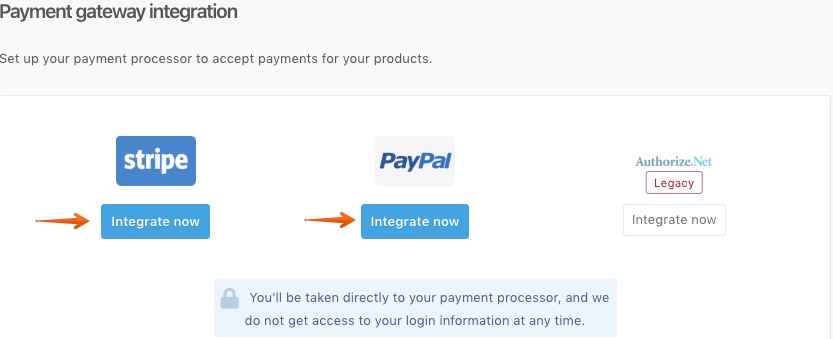
Crea el producto que quieras vender en ThriveCart
Esta herramienta está pensada para vender cualquier producto o servicio digital de forma rápida y cómoda, sin necesidad de tener una tienda online creada y sin tener que gestionar un WooCommerce para probar si hay un interés real en el mercado. Lo único que necesitas para poder crear tu producto es hacer el paso anterior y pensar qué nombre le vas a poner y a qué precio lo quieres vender.
Para poder crear tu primer producto en ThriveCart tienes que hacer clic en el apartado Products de la barra superior.

Y a continuación, pulsar sobre el botón azul que dice “Create product” de la siguiente pantalla.
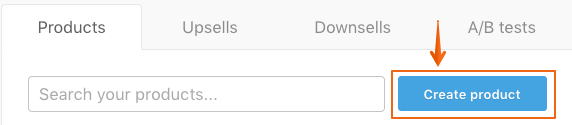
Tanto si vas a vender infoproductos (ebooks, guías, manuales, tutoriales) como servicios digitales (horas de consultoría, asesoramiento, diseño web, copywriting, campaña publicitaria…), lo que tienes que marcar en el siguiente popup es claramente la opción Digital, y luego pulsar sobre “Create new product“:

El producto está siendo creado, y ahora empieza lo divertido y la fase de configuración del producto que vas a poner a la venta.
Configúralo, copia su enlace y vende (incluso sin web)
Tan pronto creas un nuevo producto eres enviado a una pantalla como esta, que tendremos que rellenar para obtener el enlace de compra. Por tanto, la configuración de un producto de ThriveCart se podría clasificar en sus 5 pestañas: Product, Fulfillment, Checkout y Behavior. Dentro de cada una de ellas existen distintos subapartados. En este tutorial vamos a cubrir únicamente los mínimos necesarios para ponernos a vender:

Product > Options: nombre, definición y estado del producto
Pantalla básica y fundamental que tendrás que cubrir en todos los productos que crees.
- Product name: indica el nombre del producto que quieres vender, teniendo en cuenta que lo que aquí pongas aparecerá tanto en el carrito del cliente como en la factura.
- Label: descripción breve (máximo 45 caracteres) que únicamente verás tú. Cubrirla es opcional.
- Checkout page URL: personaliza el slug del carrito. Recomendable hacerlo, y que sea lo más corto posible.
- Product status: ojo con esto. Si quieres primero hacer pruebas —y que por tanto ThriveCart no haga cobros reales—, entonces ponlo en el “Test mode“. Si quieres lanzarlo ya, ponlo en “Live“.
- Pick the owner of this product: necesario si el producto es de otra persona que tienes en tu cuenta. Si tú eres el dueño del producto, ponte a ti como dueño.
¡Bien! Primera pestaña configurada. Vamos a por la siguiente.
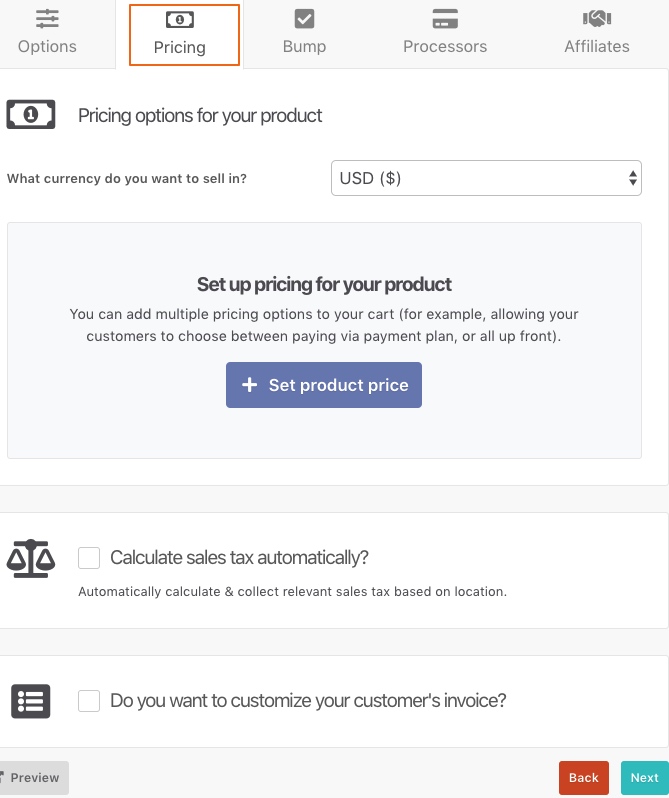
Product > Pricing: moneda, precio, impuestos y factura
- What currency do you want to sell in?: elige la moneda en la que quieres vender este producto. Si lo vas a vender en euros, no te olvides de ponerla.
- + Set product price: haz clic en el botón para definir cómo quieres cobrar este producto. Admite pagos únicos (one-time fee), recurrentes (subscription), a plazos (split pay) y el modo “paga lo que quieras” desde una cantidad mínima (Pay your own price). También permite definir si quieres que esté limitada la cantidad de productos que quieres vender.
- Calculate sales tax automatically: márcalo para que ThriveCart aplique automáticamente los impuestos en función de la ubicación.
- Do you want to customize your customer’s invoice?: por si quieres hacer alguna variación en el aspecto de las facturas de este producto con respecto a los demás. No es necesario configurarlo, no es una opción “básica”.
La pestaña “Bump” no es necesaria para una configuración básica de un producto, por lo que nos la saltaremos y pasaremos a la pestaña “Processors“.

Product > Processors: indica qué pasarelas de pago quieres usar
Si has integrado correctamente las cuentas de PayPal y/o Stripe antes de llegar aquí, te aparecerán ambos iconos en esta pantalla. Esto te permite decidir si quieres que este producto, por ejemplo, sólo se venda a través de una de ellas.
La pestaña de “Affiliates” sirve para configurar a los afiliados del producto, pero tampoco se correspondería con una configuración básica para empezar a vender ya.
Apartados Fulfillment y Checkout
- Fulfillment: define qué va a suceder cuando se complete el cobro. Importante que indiques en el campo “What should happen after purchase” lo que ocurrirá. Lo habitual si tienes web, es elegir la opción “Send them to a URL” y mandarlos a una landing donde tengan acceso a lo que han adquirido. Importante cubrir también el email de soporte.
- Checkout: en la primera pestaña Template, elige el diseño de carrito que prefieras; en Customize, abajo del todo, elige como idioma Español.
El apartado Behavior es muy potente para conectar el producto con tu proveedor de email marketing, pero eso ya lo puedes hacer en tus próximos productos.
Los anteriores apartados, todos, son necesarios para poder crear tu producto. Una vez los hayas completado pulsa en el botón que encontrarás abajo del todo que dice “Save & get URL” para obtener el enlace de compra de tu producto.
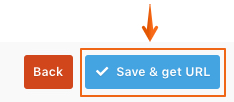
Ahora ya podrás insertar ese enlace en los botones de tus páginas de venta, podrás enviarlo por correo electrónico directamente o incluso en una conversación de WhatsApp. ThriveCart se encarga de todo el proceso y no necesitas tener ni web (si ese es tu caso, controla y configura bien el qué sucede tras la compra).





Hola.
¿Thrivecart envía facturas de forma automática una vez hecha la compra?
¿A qué os referís con “No es necesario configurarlo, no es una opción «básica»” en el apartado “Do you want to customize your customer’s invoice?”?
Muchas gracias!
Hola Amparo,
En la configuración de ThriveCart verás que envía “invoices”, pero a nivel legal en España no pueden considerarse como tal sino meros recibos de compra. Para que una factura sea válida legalmente, todas las que emitas al menos para la parte digital del negocio debe seguir una numeración correlativa y debe incluir los impuestos. ThriveCart únicamente aplica IVA (no contempla retenciones) y si realizas alguna prueba en modo “live” de tus productos estarás rompiendo la numeración, si no la presentas.
Mientras sean pocas ventas, te conviene más hacer las facturas manualmente.
Si son muchas ventas, te conviene integrar ThriveCart con alguna herramienta específica de facturación.
Si necesitas ayuda con este u otros temas técnicos, puedes contactar con nosotros sin compromiso.
Saludos!
Hola, estoy intentando configurar la opción de split payment por stripe o paypal para un curso que dura un año. El usuario tiene acceso linear al curso, pero ¿qué pasa si cancela uno de los pagos o pide devolución? Es decir, puede que pague el primer pago y luego cancele y tiene acceso sin haber pagado todo. Uso Learndash.
Hola Juanjo,
Si estás vendiendo cursos en Learndash con ThriveCart a través el complemento oficial, la integración eliminará automaticamente al usuario si existe una devolución o una suscripción es cancelada.
Un saludo,